В цьому розділі крок за кроком розглядається процедура створення рельєфу на прикладі відсканованого малюнка птиці. Більш детальну інформацію про сканування малюнків можна знайти в розділі Заняття 13 -сканування.
Цей малюнок був сканувати з дозволом 300 точок на дюйм. Розмір вихідного малюнка дорівнював приблизно 75 на 75 мм, тобто було використано досить високий дозвіл. При такому дозволі розмір файлу, що сканується малюнка формату А4 дуже великий, що сильно збільшує час обробки. Якщо ж розмір зображення перевищує 900 на 900 пікселів, час обробки стає критичним і Вам слід подумати, як його зменшити. Можна, наприклад, зменшити дозвіл, а також можна розділити малюнок на кілька окремих частин, обробити їх окремо і потім з'єднати їх разом.
Імпорт перевіряти файли
Спочатку необхідно імпортувати сканований малюнок з птахом в А rt САМ. З меню File (Файл) виберіть Open (Відкрити). З'явиться діалогове вікно.
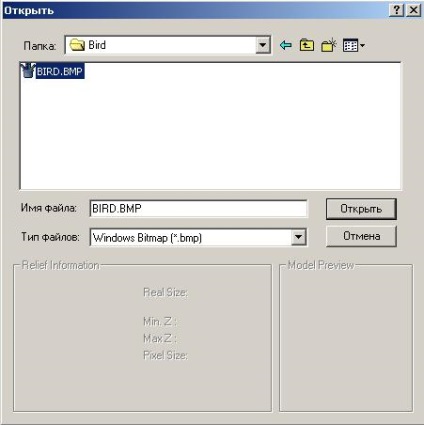
Перейдіть в каталог де знаходяться файли з прикладами (в цьому випадку Examples / Bird). У списку Files of Type (Тип фото) виберіть Windows Bitmap (*. Bmp). В поле File Name (Ім'я файлу) введіть bird.bmp.

Перед тим, як почати працювати із зображенням, необхідно виробити основні принципи побудови рельєфу. Є три основні області:
У загальному випадку білі області повинні бути самими виступаючими областями рельєфу, тобто вони повинні підніматися над основними поверхнями. Наприклад, прожилки листя повинні виступати над поверхнею листя. У двох місцях необхідно зробити поглиблення - на лінії поділу дзьоба і на нижній частині птиці для імітації оперення. Перетин рельєфу гілок і тіла птиці буде круглим. Якщо для листя також задати круглий перетин, вони будуть занадто опуклими. В цьому випадку можна застосувати обмеження але висоті.
Тепер можна почати роботу з зображенням. Треба збільшити розмір вікна, що містить образ, на весь екран. Призначення завдання квітів полягає в тому, що кожен колір може мати своє перетин рельєфу. В цьому випадку необхідно зафарбувати в різні кольори такі об'єкти:
Paint Selective (Фарбувати Первинним Кольором по Вторинному)
2. Задайте первинний колір (наприклад, світло-зелене), вказавши його в колірній палітрі за допомогою лівої кнопки мишки.
3. Задайте вторинний колір (білий), вказавши його в колірній палітрі за допомогою правої кнопки мишки.
4. Виберіть велику кисть.
5. Зафарбуйте прожилки листя в світло-зелене колір. При необхідності змінюйте розмір кисті.
6. Зафарбуйте верхні - елементи оперення в фіолетовий колір.
7. Зафарбуйте виступає частини нижньої частини тіла в бірюзовий колір.
8. Зафарбуйте дзьоб в жовтий колір.
9. Зафарбуйте лапи в темно-сірий колір.
10. 3акрасьте очей в синій колір.
11. Зафарбуйте гілки в помаранчевий колір.
Результат повинен виглядати як показано на наведеному нижче малюнку.

Це зображення збережено в файлі birdOl.art. Наступним кроком буде зафарбування областей чорного кольору. Опцію Flood Fill (Заливка) можна застосовувати тільки в тому випадку, якщо область має замкнуту кордон. Якщо Ви спробуєте залити нижній лівий лист темно-зеленим кольором, то цей колір заповнить більшу частину зображення. Однак, якщо ви попередньо відокремте край листа за допомогою опції Paint Selective (Фарбувати Первинним Кольором по Вторинному), то отримаєте бажаний результат.
Flood Fill (Заливка)

Підчистка сканується
Отримане зображення необхідно трохи підчистити. Попередньо необхідно вирішити для себе наступні питання:
1. Яким буде зовнішній контур листя (наприклад, залишиться білим).
2. Якими будуть прожилки листя (наприклад, залишаться світло-зеленими).
3. Де закінчуються гілки і починаються листя.
4. Підправити контури кігтів.
5. Перевірити, чи не залишилися чорні і білі пікселі.
Рішення подібних проблем зазвичай засноване на власному досвіді. Підчищення листя необхідно зробити відповідно до вимог до кінцевого результату. Рельєф буде створюватися для області кольору, тому велика область кольору матиме вищий рельєф. Отже, якщо Ви хочете, щоб кожен лист відокремлювався від іншого листа чіткою лінією, переконайтеся, що між ними є біла межа. Інші можливі ефекти описані я чолі Розмежування рельєф розділу Заняття 14 - Технічні Прийоми.
На закінчення необхідно зафарбувати окремі пікселі, що залишилися білими або чорними в результаті сканування Або неповної зафарбовування. Виберіть маленьку кисть і зафарбовуйте один піксель за іншим в потрібні кольори. Для даної операції не має значення, яку команду Ви використовуєте, Paint (Фарбувати) або Paint Selective (Фарбувати Первинним Кольором по Вторинному).
Paint Selective (Фарбувати Первинним Кольором по Вторинному)
Якщо кілька чорних або білих пікселів залишиться на тілі птаха - це може сильно вплинути на кінцевий результат. Такий ефект розглядається в розділі Ефект плям розділу Заняття 14- Технічні Прийоми. Остаточно відредаговане зображення збережено в фалі bird03.art.
Створення Тривимірного Рельєфу
ArtCAM будує тривимірний рельєф шляхом призначення висоти кожного пікселя двомірного зображення. Можна складати два рельєфу один з одним. Це дозволяє створювати більш складні рельєфи.
Обчислення рельєфу починається з того, що за допомогою діалогового вікна діалогу Shape Editor (Редагування форми) для всіх кольорів зображення задаються їх атрибути.
В даному прикладі ми хочемо, щоб листя, птиця і гілки представляли собою основу рельєфу, над якою повинні виступати окремі деталі. Найбільш важливою частиною зображення є птах, тому вона повинна мати більшу висоту, ніж всі інші частини зображення.
Ефект виступу окремих деталей над основою рельєфу досягається складанням профілів один з одним. Спочатку колір листя і колір прожилок листя зв'язується між собою, і їм призначається круглий перетин рельєфу. Потім для кольору прожилок додається додаткове розтин. Такі ж дії виконуються для квітів гілок і птиці. Перед тим як почати виконання побудови рельєфу необхідно створити кілька різних видів. Всі види містять однаковий малюнок і відрізняються тільки наявністю зв'язку між квітами.
Єдина різниця між двомірний Видами - зв'язок між квітами. Якщо малюнок змінюється на одному виді, він зміниться і на всіх інших видах.
Вимоги До Видам
Кількість видів залежить від кількості шарів рельєфу, необхідних для досягнення кінцевого результату. Більш детальну інформацію про види і зв'язуванні квітів можна отримати в розділі Заняття 6 - Скріплення Квітів. В даному прикладі:
1. Перший вид необхідний для побудови основного рельєфу птиці, листя і гілок.
2. Другий вид необхідний для побудови рельєфу прожилок листя, виступаючих частин гілок, основної частини лап, виступаючих частин тіла птиці, а також дзьоба.
3. Третій вид необхідний для побудови рельєфу очі і виступаючих частин лап.
4. Четвертий вид необхідний для побудови рельєфу зіниці.
Корисно буває зберегти один вид без змін (тобто без зв'язку між квітами). Це допомагає уникнути плутанини. Таким чином, всього необхідно мати п'ять видів. Для того, щоб була впевненість, що Ви працюєте з вихідним зображенням, спочатку відкрийте файл bird03.art з директорії Examples / Bird за допомогою меню File (Файл) - Open (Відкрити) і потім створюєте новий вид. Щоб створити нові види необхідно виконати наступне:
1. З меню 2D View (Двомірний Вид) виберіть New View (Новий Вид).
2. З меню 2D View (Двомірний Вид) виберіть Edit View Name (Редагувати Ім'я Віда). З'явиться діалогове вікно Edit View Name.

Введіть відповідне ім'я (наприклад, Листя і тел0: 1). Номер в заголовку служить для того, щоб пізніше було легше згадати послідовність побудови рельєфу. Пропонований набір імен показаний на приведеному нижче малюнку.

КнопкаDisplay / Hide Note (Показати / Приховати Нотатки) може використовуватися для того, щоб описати як будувався рельєф.
Display / Hide Note (Показати / Приховати Нотатки)
Тепер настав час поставити в кожному виді зв'язок між квітами. У першому виді (Листя і тіло: 1) колір прожилок листя необхідно пов'язати з кольором листя, колір виступаючих частин тіла з кольором тіла, колір виступаючих частин гілок і колір лап з кольором гілок.
1. Зробіть перший вид (Листя і тіло: 1) поточним (клацнувши мишкою по назві або за допомогою меню Window (Вікно).
2. Виберіть колір листя (темно-зелений) в колірній палітрі в якості первинного кольору лівою кнопкою мишки.
3. Зробіть подвійне клацання правою кнопкою миші по світло-зеленого кольору.
Все листя стали темно-зеленого кольору, а на кольоровій палітрі видно, що світло-зелене колір став, пов'язаний з темно-зеленим.
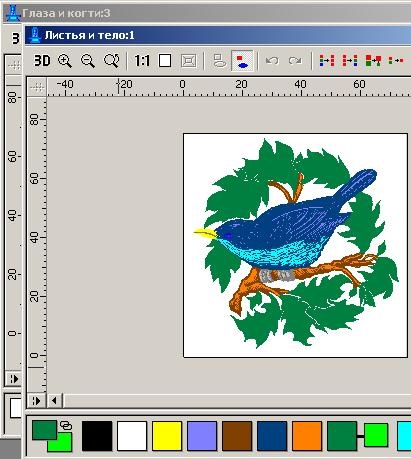
Повторіть цю операцію ще раз, зв'язавши колір тіла птиці з квітами інших деталей виступаючих частин тіла, дзьоба, лінії поділу дзьоба, очі і зіниці) а також колір гілок з квітами виступаючих частин гілок і лап. Зображення тепер пофарбовано тільки в три кольори.
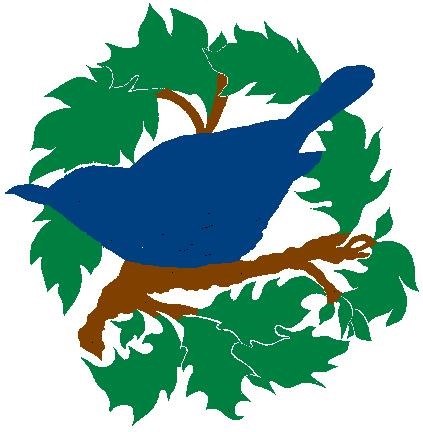
Цей результат збережений у файлі bird04.art, вид Leaves and Main Bod y: 1.
Призначення Форми Рельєфу
Фірми рельєфу призначається для квітів у ньому вигляді, а потім до них додаються профілі, призначені в наступному вигляді.
1. Зробіть вигляд Leaves and Main Body: 1 поточним, клацнувши по назві мишкою, або вибравши 2 Leaves and Main Body: 1 в меню Window (Вікно).
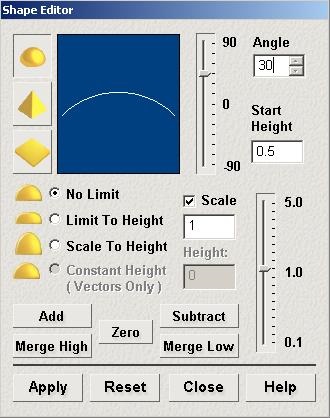
3. Задайте потрібне перетин. Для тіла птиці пропонуються наступні атрибути:
Scale (Коефіцієнт масштабування): 1,
Start Height (Стартова Висота): 0.5.
Region Height (Обмеження Висоти): No Limit (Без Обмеження).
4. Після завдання всіх значень натисніть на кнопку Apply (Застосувати). Значення зберігаються, але рельєф ще не обчислюється.
Вид 1 - Leaves and Main Body: 1 (Листя і тіло: 1)